Win10怎么启用管理员账户,小编告诉你如何解决win10系统问题
分类:win10教程 发布时间:2017-11-11 09:19:18
为了防止这个管理员账户高权限账户被“滥用”影响系统安全。一般都是处于隐藏和关闭状态,不过我们有时候也需要开启该账户,以便完成一些特殊操作程序。那么win10如何去启用管理员账户呢?来看看小编整理的这篇教程便知。
我们知道进入administrator账户,在这里账户里任何操作都是允许的,所以最好在使用之后及时关闭。那么在微软最新的win10系统中怎么设置和开启管理员账户呢?相信一些win10新用户是不知道的,下面跟小编一起来看看Win10怎么启用管理员账户的吧。
Win10怎么启用管理员账户
打开开始菜单,选择控制面板
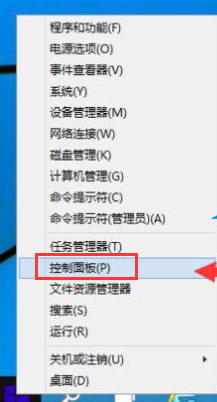
启用账户系统软件图解1
切换到大图标模式
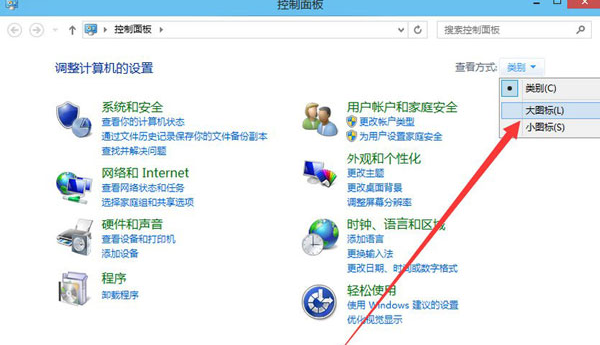
管理员账户系统软件图解2
打开管理工具
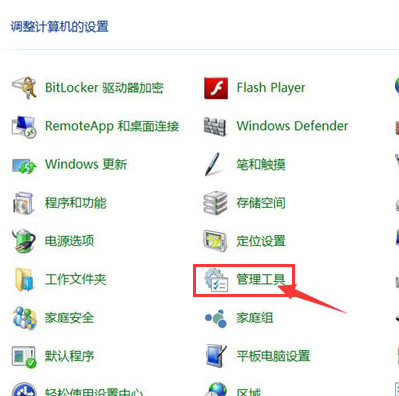
管理员账户系统软件图解3
选择计算机管理
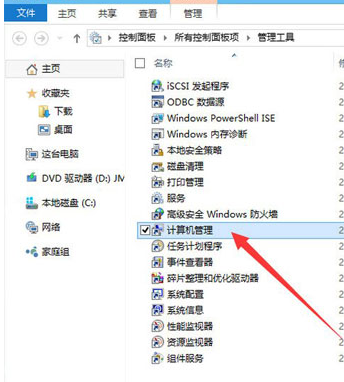
管理员账户系统软件图解4
打开本地用户和组
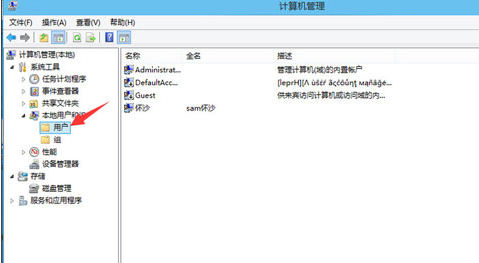
Win10系统软件图解5
打开administrator用户属性
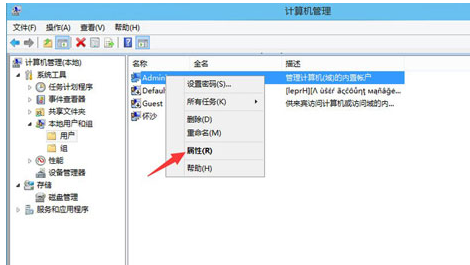
启用账户系统软件图解6
把账户已禁用前面的勾勾去掉,点击“应用”,再点击“确定”
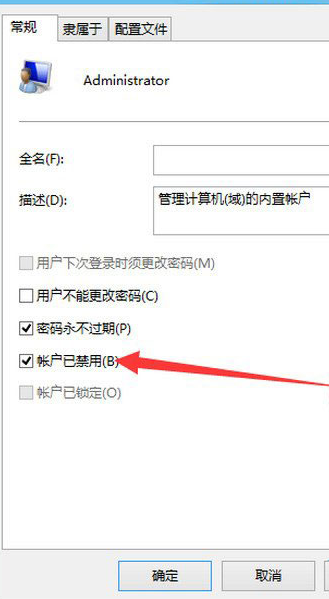
管理员账户系统软件图解7
然后就可以切换用administrator用户登陆了
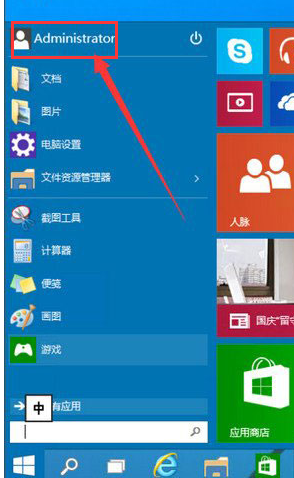
管理员账户系统软件图解8
以上就是Win10启用管理员账户的操作方法了。






 立即下载
立即下载







 魔法猪一健重装系统win10
魔法猪一健重装系统win10
 装机吧重装系统win10
装机吧重装系统win10
 系统之家一键重装
系统之家一键重装
 小白重装win10
小白重装win10
 杜特门窗管家 v1.2.31 官方版 - 专业的门窗管理工具,提升您的家居安全
杜特门窗管家 v1.2.31 官方版 - 专业的门窗管理工具,提升您的家居安全 免费下载DreamPlan(房屋设计软件) v6.80,打造梦想家园
免费下载DreamPlan(房屋设计软件) v6.80,打造梦想家园 全新升级!门窗天使 v2021官方版,保护您的家居安全
全新升级!门窗天使 v2021官方版,保护您的家居安全 创想3D家居设计 v2.0.0全新升级版,打造您的梦想家居
创想3D家居设计 v2.0.0全新升级版,打造您的梦想家居 全新升级!三维家3D云设计软件v2.2.0,打造您的梦想家园!
全新升级!三维家3D云设计软件v2.2.0,打造您的梦想家园! 全新升级!Sweet Home 3D官方版v7.0.2,打造梦想家园的室内装潢设计软件
全新升级!Sweet Home 3D官方版v7.0.2,打造梦想家园的室内装潢设计软件 优化后的标题
优化后的标题 最新版躺平设
最新版躺平设 每平每屋设计
每平每屋设计 [pCon planne
[pCon planne Ehome室内设
Ehome室内设 家居设计软件
家居设计软件 微信公众号
微信公众号

 抖音号
抖音号

 联系我们
联系我们
 常见问题
常见问题



